歡迎使用OrderPally全方位社群開店系統,繼「會員分級紅利」功能上線後,店家期待的商品價格分級功能也來囉!透過會員級別來設定商品售價,讓店家不論經營批發零售、或是針對個人會員忠誠活躍度都可以給予對應的商品售價哦~
貼心提醒:【商品售價分級】屬於新訂閱方案功能,僅限「進階方案、專業方案、旗艦方案」用戶使用!
請記得到方案管理 >> 確認或切換為新訂閱方案,並依照以下教學操作。
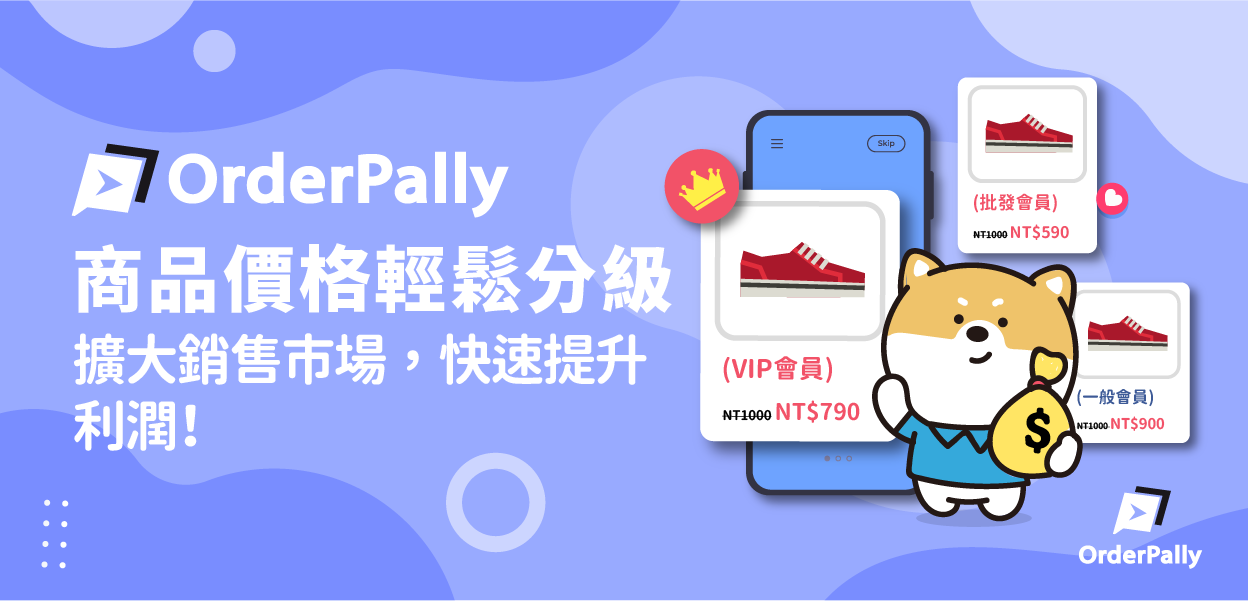
步驟1 會員管理-設定顏色標籤
進入OrderPally系統畫面,點選全功能選單 >> 會員管理 >> 分級紅利
A、B 若店家有開啟會員分級,進到分級紅利時,系統預設會跳出以下畫面,請店家務必進行既有會員級別的對應顏色標籤設定
※會員標籤設定後無法修改(若要修改需刪除會員級別重新設定)

步驟2 會員分級設定-通用-獎勵設定
A.啟用分級價格:可選擇是否「併用滿額折扣」或「不提供分級價格」
※分級價格與折扣代碼可同時使用,兩者不衝突!
B.啟用分級價格後可延伸針對四種不同級別會員設定是否套用商品價格分級
C.分級價格顯示:商品售價旁是否顯示對應會員級別名稱
※ A、B、C 功能開啟後預設皆為「不啟用」
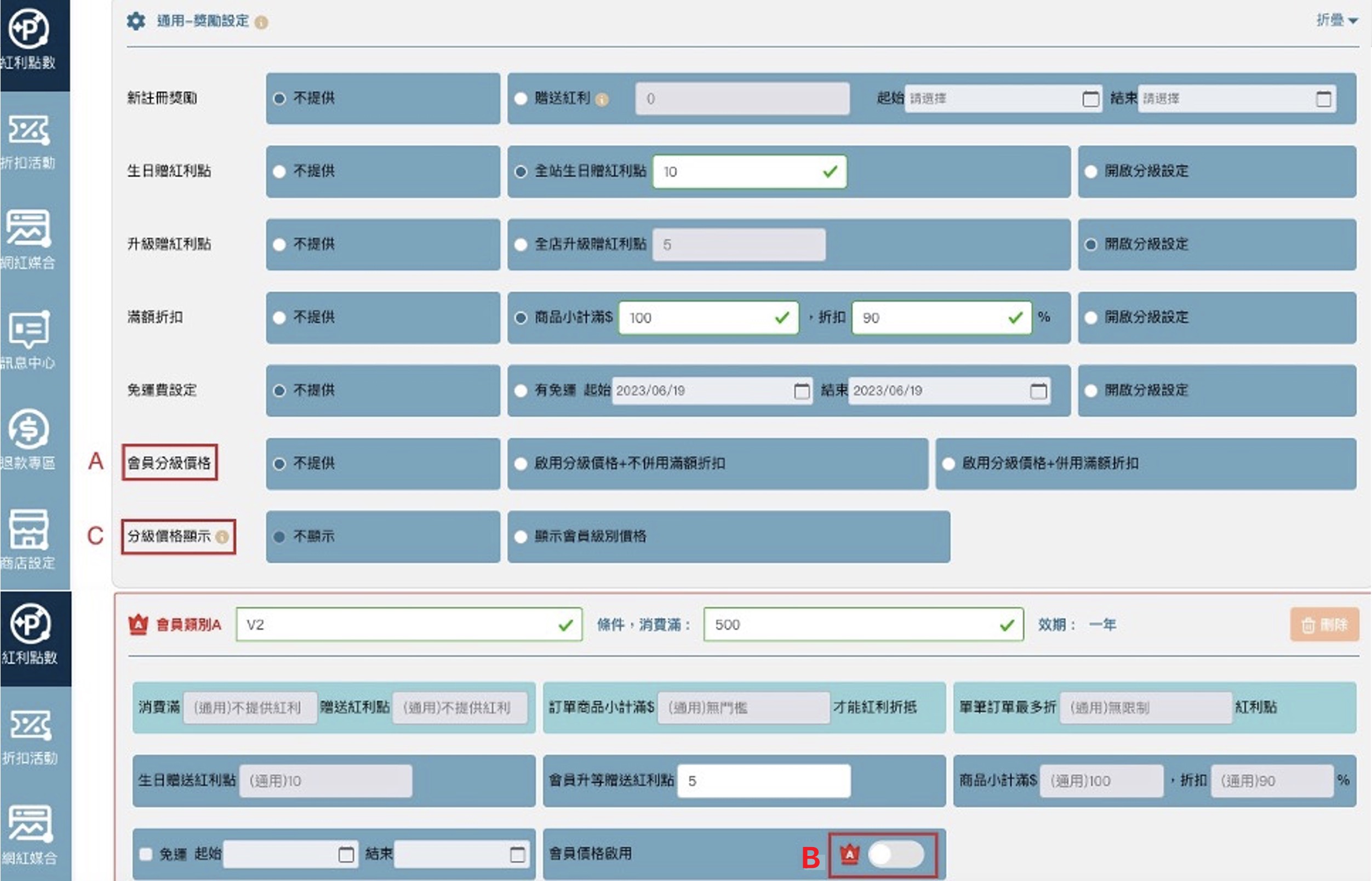
步驟3 設定商品分級價
進入OrderPally系統畫面,點選全功能選單 >> 商品管理 >> 編輯/新增商品卡
- 單規格+分級價
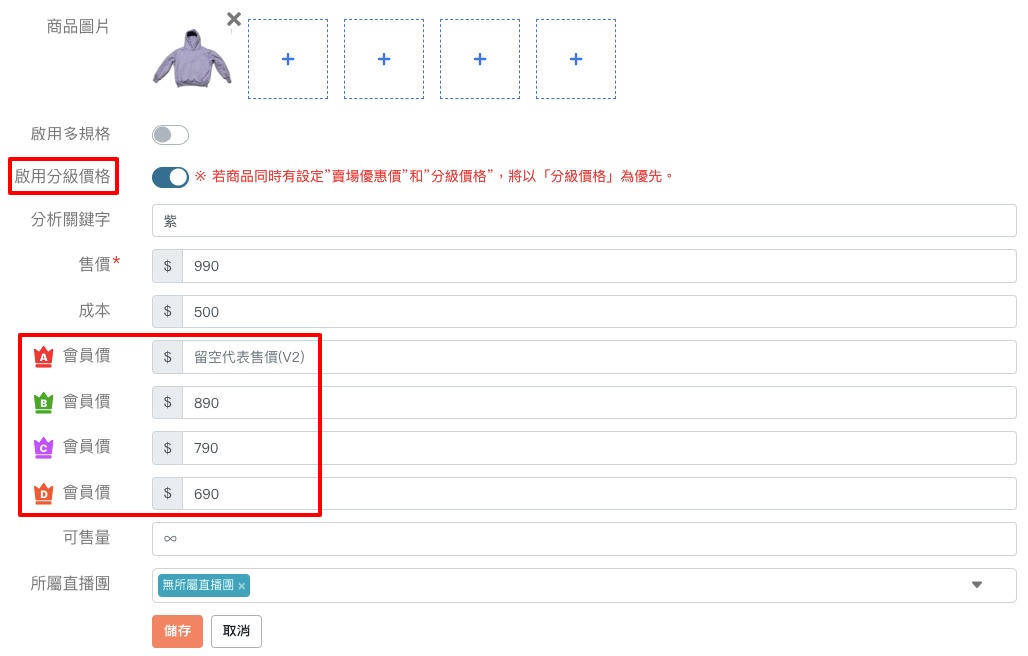
- 多規格+分級價
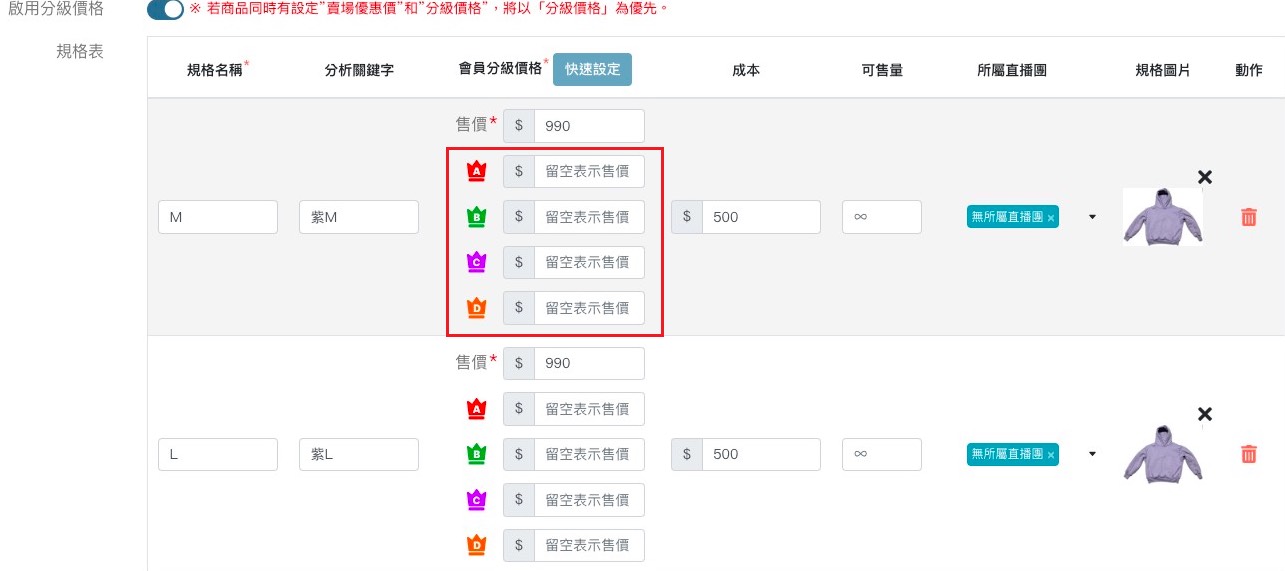
※成本欄位若有異動,會連動配貨管理、庫存管理中的成本欄位。
※手動成立訂單挑選商品會以商品卡的售價為主,不會帶入商品分級價格,需店家自行調整。
※目前無法以匯入CSV方式操作分級價格設定。
※啟用分級價格預設皆為不開啟
步驟4 多規格+分級價快速設定
A.僅能依照「第一組」規格的分級價套用於其他所有規格
B.可一次設定所有規格相同分級價
C.一次清除所有分級價
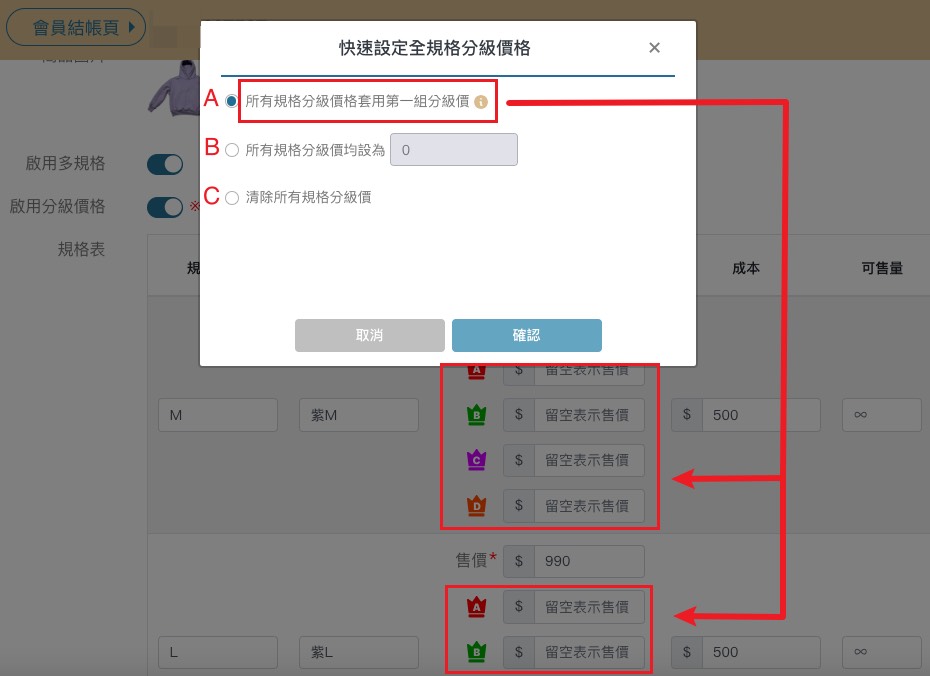
※分級價格適用於「挑選商品建立的銷售模式」,例如:一頁式商店、賣場、LINE團專屬賣場!
※FB/IG貼文、直播等留言+1喊單方式,暫不適用分級價格功能!
※在無法判斷會員帳號情況下,會以「售價」顯示為主
※若賣場商品同時有設定”賣場優惠價”和”分級價格”,將以「分級價格」為主
- 開啟顯示分級價格的示意圖

- 一頁式&賣場
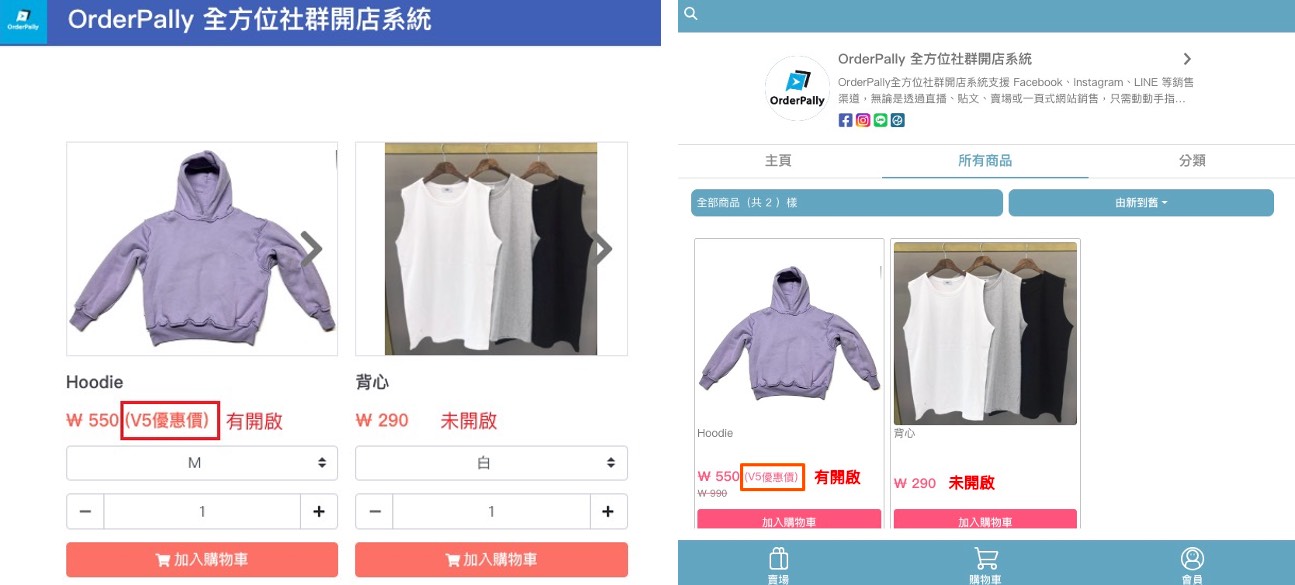
- LINE群組商品卡&LINE團專屬賣場
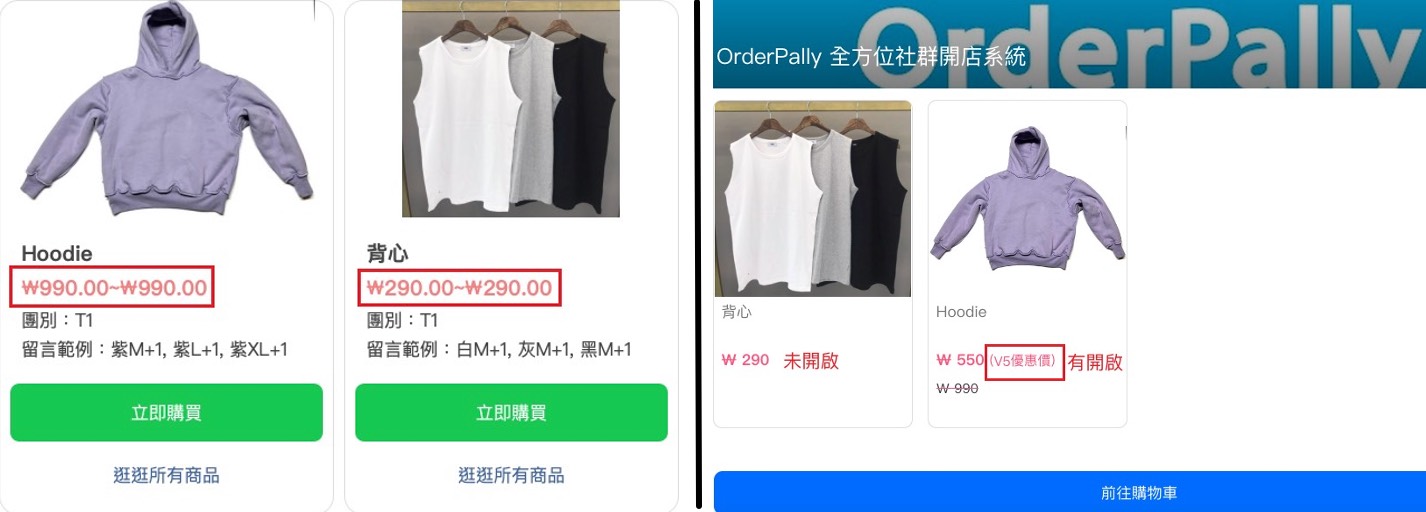
※左圖為LINE群組喊買東西時跳出的商品卡,會是呈現售價販售
若需要用分級價購買的,請店家務必宣導客人點「逛逛所有商品」進入LINE團專屬賣場購買


